如何以 3 种最有效的方式转换为 iPod Classic 视频
如果你还不知道,iPod 作为便携式媒体播放器已经非常受欢迎。因此,如果你还有 iPod 并且想用它观看你最喜欢的视频,那么你需要一个 iPod视频转换器!该转换器将使您能够将视频文件转换为 iPod 可以处理的格式。但在执行此操作之前,了解您的 iPod 是否可以播放视频以及如果可以播放视频,它支持哪些类型的视频格式至关重要。通常,iPod仅支持某些类型的视频格式,例如H.264视频和MP4。因此,如果您想要在 iPod 上播放的视频不具有任何这些格式,请继续阅读下面的内容。
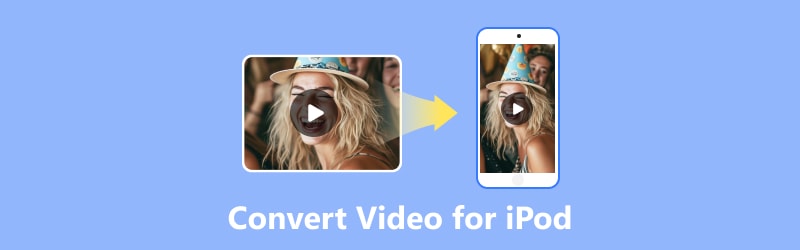
第 1 部分。为什么要为 iPod 转换视频
您可能想知道为什么需要转换 iPod classic 的视频。这种类型的转换很重要,因为它可以让您随时随地观看自己喜欢的剪辑。
您会看到,iPod 设备有其特定的视频格式要求。通过这种转换,它提供了兼容性保证。这样,您就可以随时随地在 iPod 上欣赏任何其他视频,包括电影和电视节目。
拥有 iPod 和支持的视频可以方便地随身携带娱乐内容并充分利用设备的功能。
第 2 部分。为 iPod 转换视频的 3 种好方法
假设您有 4K 视频或电影想要在 iPod 上观看。话虽如此,这里有三个专业转换器,可让您将视频转换为 iPod 格式,而不会损害质量。
方式1.Vidmore视频转换器
从最有效的一个开始,介绍这一点 Vidmore视频转换。该软件程序可在 Windows 和 Mac 上使用,被誉为超级易用的视频转换工具。它可以完美地处理转换,以便在您的 Apple iPod 上流畅地播放,同时为 iPod 兼容格式提供预先设计的配置文件。
使用此 iPod 视频转换器,您可以使用其批量转换功能来处理多个视频。如果您想知道多久才能获得转换后的输出,那么,不会那么长,因为它的转换速度比其他工具快 50 倍!当然,我们也不要错过它的简单性。无论您是转换新手,您仍然可以像高手一样工作!因此,做好准备,准备您的视频,并遵循下面简单而高效的视频转换指南。
步骤1。 无论您的计算机的操作系统是什么,请使用下面的下载按钮安装 Vidmore 视频转换器。
第2步。 运行软件并点击 新增档案 中心的按钮可上传您要转换的所有视频。
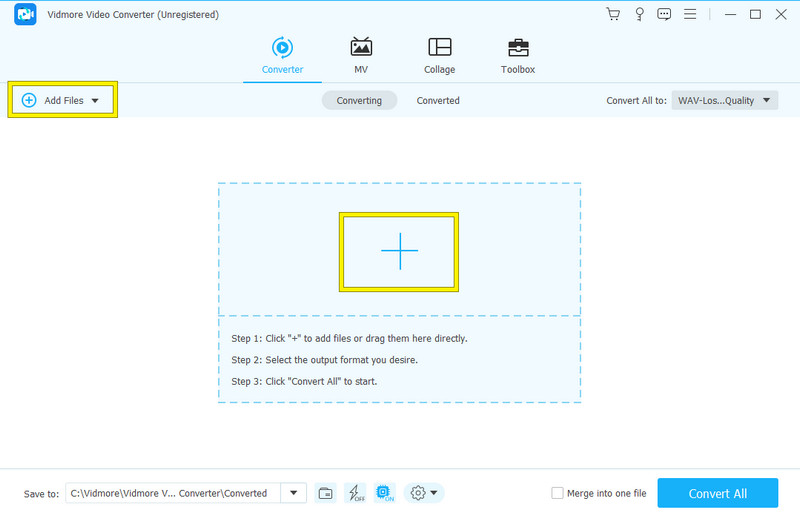
第三步 现在,上传完所有需要的视频后,转到 全部转换为: 部分并单击那里的箭头。这将引导您进入输出选择窗口。要将视频转换为 iPod 格式,请选择“视频”部分下的 MP4。然后,从右侧选择 H.264 源。
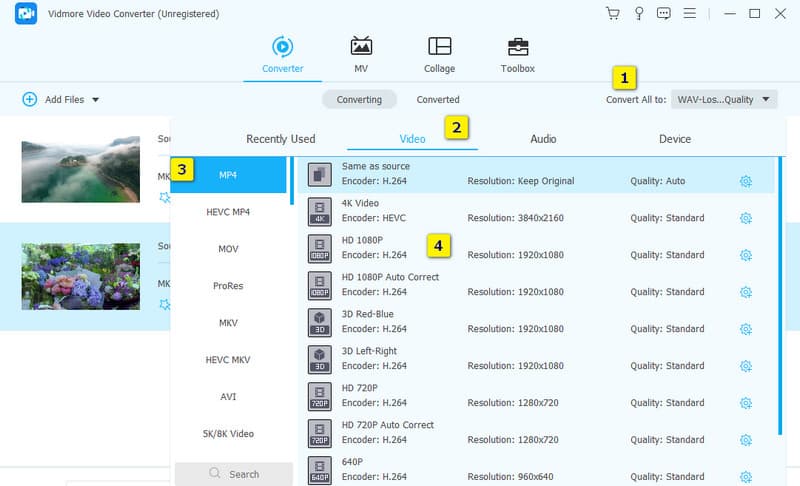
第四步。 就这么简单,我们已经可以前往“全部转换”按钮来开始转换过程。
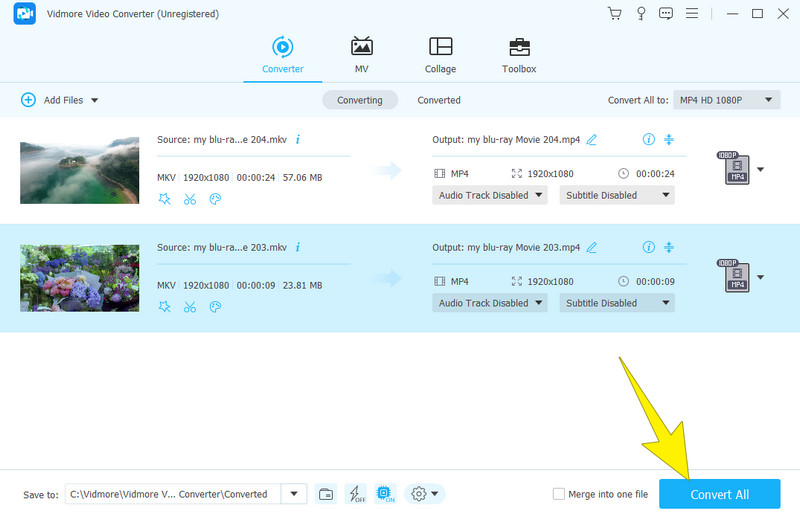
方法 2. HandBrake
接下来是一个名为 HandBrake 的免费视频转换器。该软件是一个很好的工具,可以将视频文件转换为可在 iPod 上播放的 MP4 等格式。此外,HandBrake 是一个易于使用的程序,不需要任何技术知识。事实上,您只需要选择视频并选择适用的格式即可处理转换。与之前的转换器类似,HandBrake 还提供可自定义的设置,例如比特率、分辨率、帧速率等。因此,为了演示如何使用此 MP4 到 iPod 视频转换器,将介绍以下步骤。
步骤1。 将软件安装到计算机上后运行该软件。然后,将视频文件拖放到其界面的右侧。
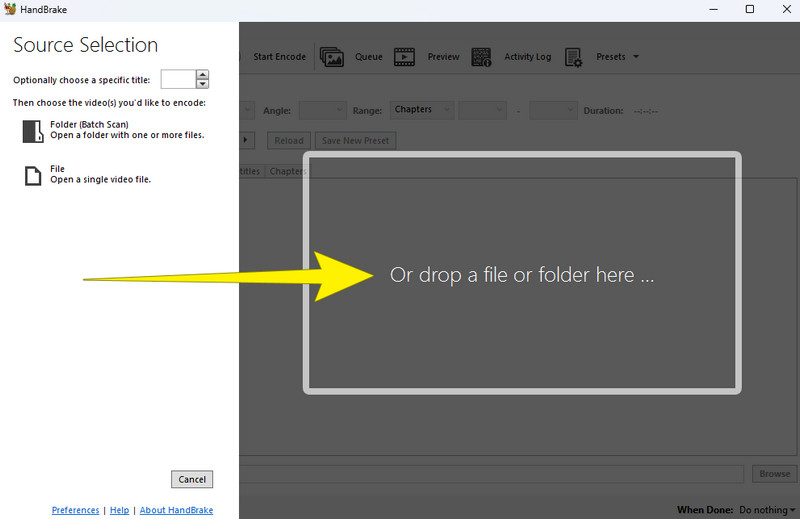
第2步。 加载视频文件后,该工具将引导您进入其工作区。从那里导航到 格式 部分并选择 MP4 作为格式输出。另外,您还可以根据自己的喜好设置其他预设。
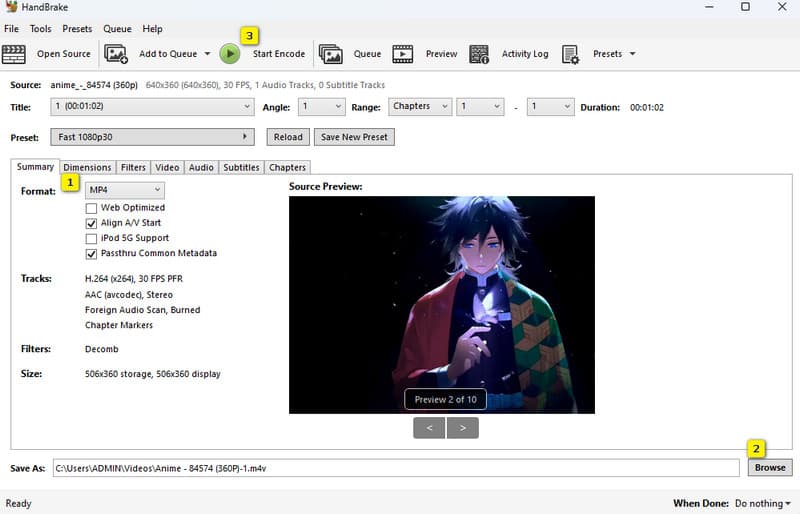
第三步 之后,点击 浏览 按钮设置您的首选文件目的地。然后,单击“开始编码”绿色按钮来处理转换。
方式3.免费在线视频转换器
如果您选择免费的在线 iPod classic 视频转换器,那么 Vidmore 免费在线转换器 正在旅途中。这个在线工具是一个简单易用的视频转换器,可让您轻松快速地转换视频文件。此外,您可以使用此工具确保您的视频采用正确的格式,而无需遵循复杂的指南。尽管它是在线解决方案,但您可以确信您的视频文件是安全的。另外,它不会让您因广告而烦恼,因为完全没有广告。因此,以下是使用此 iPod 视频转换器在线转换视频的快速步骤。
步骤1。 点击 添加文件进行转换 进入网站后,单击按钮。这将使您能够抓住启动器并上传您的初始视频文件。
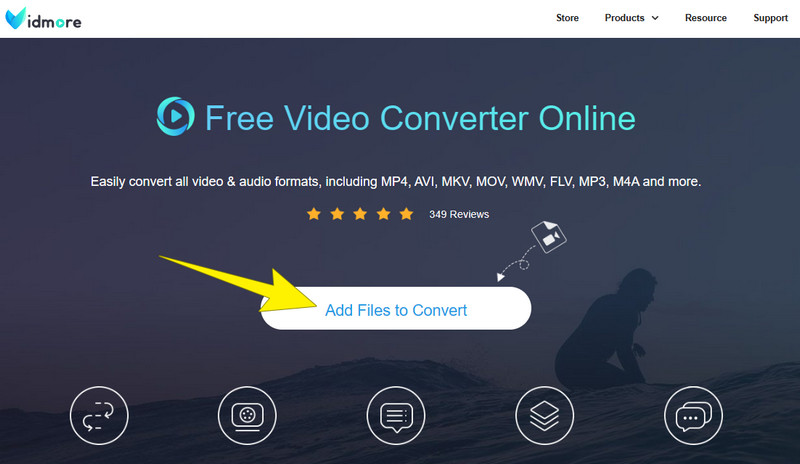
第2步。 在主工作区中,您仍然可以通过单击 添加文件 按钮。然后,在底部的格式选项上,切换 MP4。
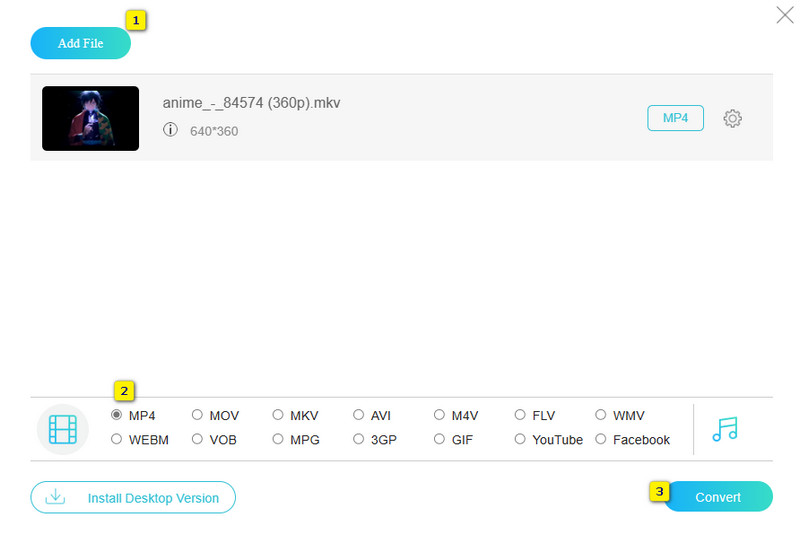
第三步 之后,点击 兑换 按钮,转换过程将开始。
以下是您将来转换时可能需要的更多转换器评论。
第 3 部分。有关 iPod 视频转换的常见问题解答
iPod 视频是什么格式?
iPod 设备通常使用 MOV 和 MPEG-4 格式(通常称为 MP4)。
如何将视频放入我的 iPod 视频上?
将视频放入 iPod video 的常见方法之一是通过 iTunes 同步它们。为此,您只需将 iPod 连接到计算机即可。然后,运行 iTunes 并选择要同步的视频。
iPod 可以播放 MP4 吗?
是的。事实上,MP4 是 iPod 支持的主要格式。
结论
将视频转换为可在 iPod 上播放的视频对于成功播放至关重要。由于有很多 iPod 视频转换器 可用的,但仍然只有少数被有效选择。你很幸运,因为你现在可以有效地进行转换,因为你学会了这些好方法!


